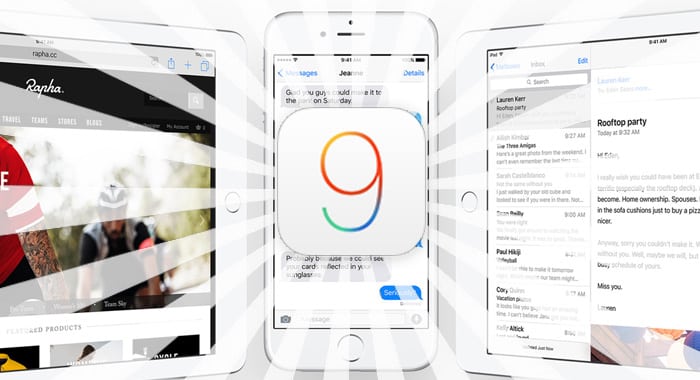11. Noch schöner Lesen
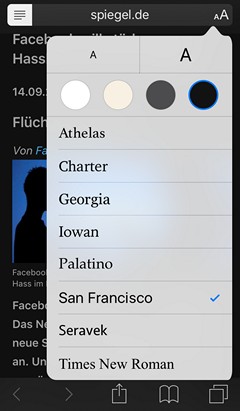
Neu ist das Aa-Symbol rechts in der Adresszeile, über das ihr ein Menü mit Text-Einstellungen aufruft. Hier lässt sich nicht nur die Schriftart und die Schriftgröße einstellen, sondern auch der Hintergrund. Zum Beispiel in einem angenehmen Schwarz, wie schon aus iBooks bekannt.
Eine komplette Website kann man nun einfach als PDF exportieren und zum Beispiel in iBooks offline sichern oder an Freunde schicken. Dazu muss man auf der betreffenden Seite nur das Teilen-Symbol aufrufen und findet nun dort die Option PDF in iBooks sichern. Dort findet ihr übrigens nun auch die Option, eine Mobil-Seite als Desktop-Seite anzuzeigen.
12. Besser schreiben und der Cursor-Modus
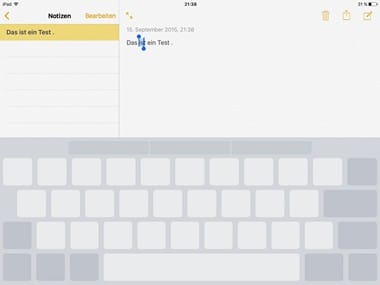
Hat man auf dem iPad die Wortvorschläge eingeblendet, erscheinen rechts auch noch drei neue Symbole. Die zwei Pfeile stehen für das Rückgängig machen und Wiederholen der letzten Arbeitsschritte und Eingaben. Mit dem Klemmbrett-Symbol könnt ihr Inhalte aus der Zwischenablage nun per Button einfügen. Hat man ein Wort markiert, verwandeln sich die Symbole für eine schnellen Zugriff auf Ausschneiden, Kopieren und Einfügen.
Hat man einen Text markiert und hält den Finger eine Weile darauf, erscheint wie bisher das Auswahlmenü. Neu ist hier die Option Freigeben…, mit der man die Auswahl direkt per Mail oder iMessage versenden kann, aber auch eine Weitergabe an die Kalender-App oder Notizen ist möglich. Wieder lassen sich eigene Apps wie WhatsApp in diesem Dialog einbinden…
13. Ich schlaf heut‘ aus!
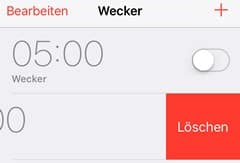
Außerdem gibt es nun auch eine Option, um die Vibration beim Weckton ziemlich genau einzustellen. Geht dazu unter Wecker > Bearbeiten > Ton und scrollt nach oben zu Vibration, hier lassen sich sogar neue eigene Vibrationen festlegen.
14. Bequemer Musik hören?
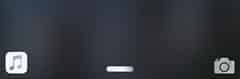
Nach wie vor ist die eingeblendete Kurz-Steuerung auf dem Sperrbildschirm oder in den Schnelleinstellungen aber immer noch der schnellste Weg zur Musik…
15. Siri wird schlauer
So langsam wird auch die deutsche Siri richtig nützlich und hat immer mehr Funktionen auf dem Kasten. Abgesehen vom neuen Regenbogen-Look (die Apple Watch lässt grüßen) und dem dezenteren Auftreten gibt es auch unter der Haube neue Dinge zu entdecken. Außer eure Eier-Uhr mit Siri zu stellen, Kopf oder Zahl zu spielen, Einstellungen wie Bluetooth zu aktivieren oder nach dem Sinn des Lebens zu fragen, kann man nun mehr befehlen und fragen.
Eine konkrete Auskunft zu allen (neuen) Frage-Möglichkeiten gibt Siri wieder über ein kleines Fragezeichen links unten im Siri-Bildschirm.

16. Einstellungen suchen
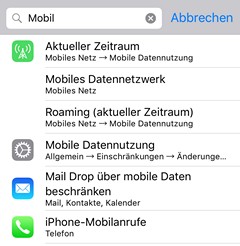
Direkt in der Einstellungs-App gibt es nun ein Suchfeld, über das man bequem die gewünschte Einstellung suchen kann. Dazu muss man in der Einstellungs-App einfach das Menü nach unten ziehen und das Suchfeld erscheint ganz oben.
17. Ich lasse vorlesen!
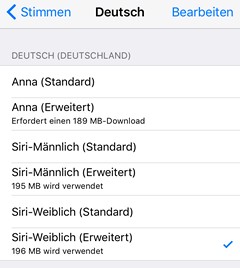
Ein Anwendungsbeispiel gefällig? Ihr könnt im Auto aus einem iBook-Buch ein Hörbuch machen und euch weiterhin auf den Verkehr konzentrieren oder beim Joggen die News eurer RSS-App wie Feedly hören, als wären es Nachrichten. Auch E-Mails oder die Nachrichten lassen sich so vorlesen. Alles offline.
Die neue Stimme stellt ihr unter Einstellungen > Allgemein > Bedienungshilfen > Stimmen > Deutsch ein, wo ihr am besten eine erweiterte Siri-Stimme wählt. Egal wo ihr euch danach befindet, ihr müsst lediglich zwei Finger vom oberen Bildschirmrand nach unten ziehen und schon liest euch euer iGerät den Bildschirm-Inhalt vor. In einem kleinen Overlay-Menü lassen sich auch Einstellungen zur Geschwindigkeit vornehmen.
18. Apps noch schneller schließen
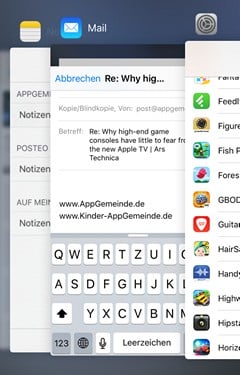
Wenn ihr ein iOS Gerät mit einem größeren Bildschirm habt, dann könnt ihr mit etwas Geschick und mehreren Fingern bis zu vier Apps gleichzeitig schließen. Aber ob das wirklich etwas bringt? Daran scheiden sich die Geister. Eigentlich will iOS alle Apps selbst gut genug managen, ein Schließen für bessere Geschwindigkeit oder mehr RAM (wie bei Android) soll eigentlich nicht nötig sein…
Die Auswahl ist aber eine prima Möglichkeit, um schnell zu vorherigen Apps zu wechseln oder eine App bei einem der seltenen Abstürze wirklich komplett zu beenden. Und das geht nun deutlich übersichtlicher.
19. iCloud Drive App
Falls ihr eure „normale“ iCloud auf das neue Format iCloud Drive geupdated habt, dann könnt ihr nun nicht nur Fotos und Daten von Apps dort ablegen, sondern auch Dokumente und andere Datei-Formate. Sozusagen Apples Dropbox. Dazu gibt es nun eine eigene App, die man sich aber nicht aus dem AppStore laden kann, sondern die quasi schon installiert ist und die man erst „aktivieren“ muss.
Dazu geht man in Einstellungen > iCloud > iCloud Drive und wählt Auf Home-Bildschirm an.
20. Beischlaf-Zähler
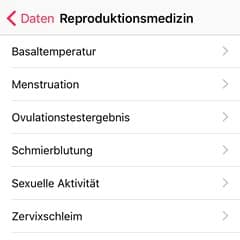
Dazu gibt es in der Health-App nun eine Queransicht für jeden Tab, auch den eigenen Wasserverbrauch kann man eingeben.
iOS 9 Handbuch
Wie jedes Jahr gibt Apple auch ein offizielles Handbuch zu seinem Betriebssystem heraus, natürlich nur digital. Ihr könnt es euch hier für euer iPad (Web / iBooks) oder iPhone (Web / iBooks) kostenlos herunterladen.